使用 Visual Studio App Center 在雲端建置 Android 應用程式
請依照下列步驟進行,立即設定持續整合、傳遞管線和意見反應管線。步驟 1
使用 Visual Studio App Center 在 appcenter.ms 上登入
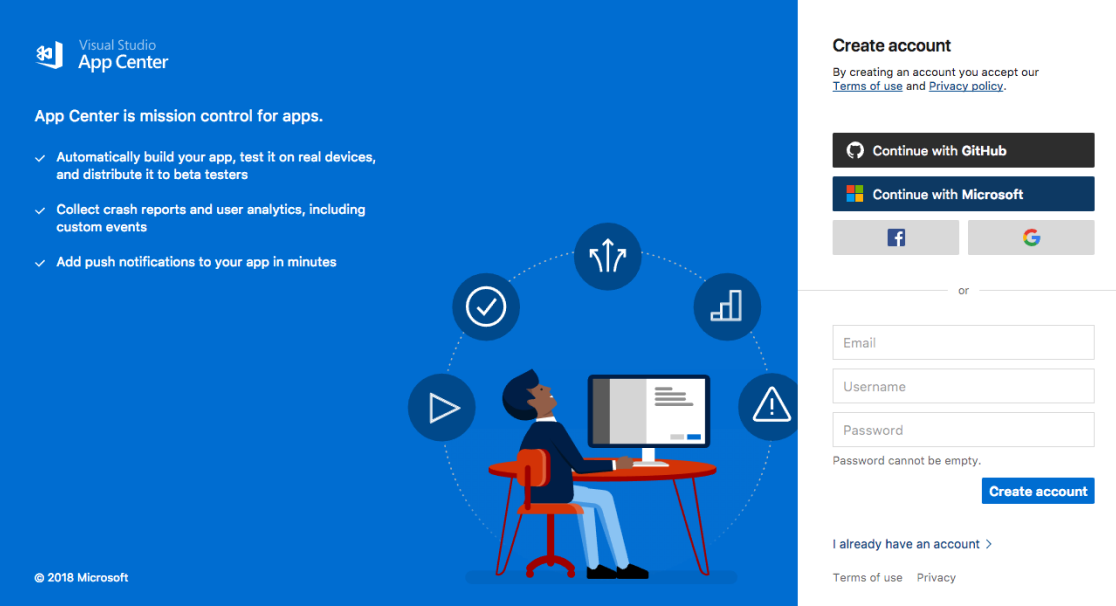
Visual Studio App Center 登入
步驟 2
建立新的應用程式
選取 [新增] 按鈕 -> [新增應用程式]。 輸入新的應用程式名稱。 選取 [Android] 作為目標 OS,並選取 [JAVA] 作為撰寫語言。

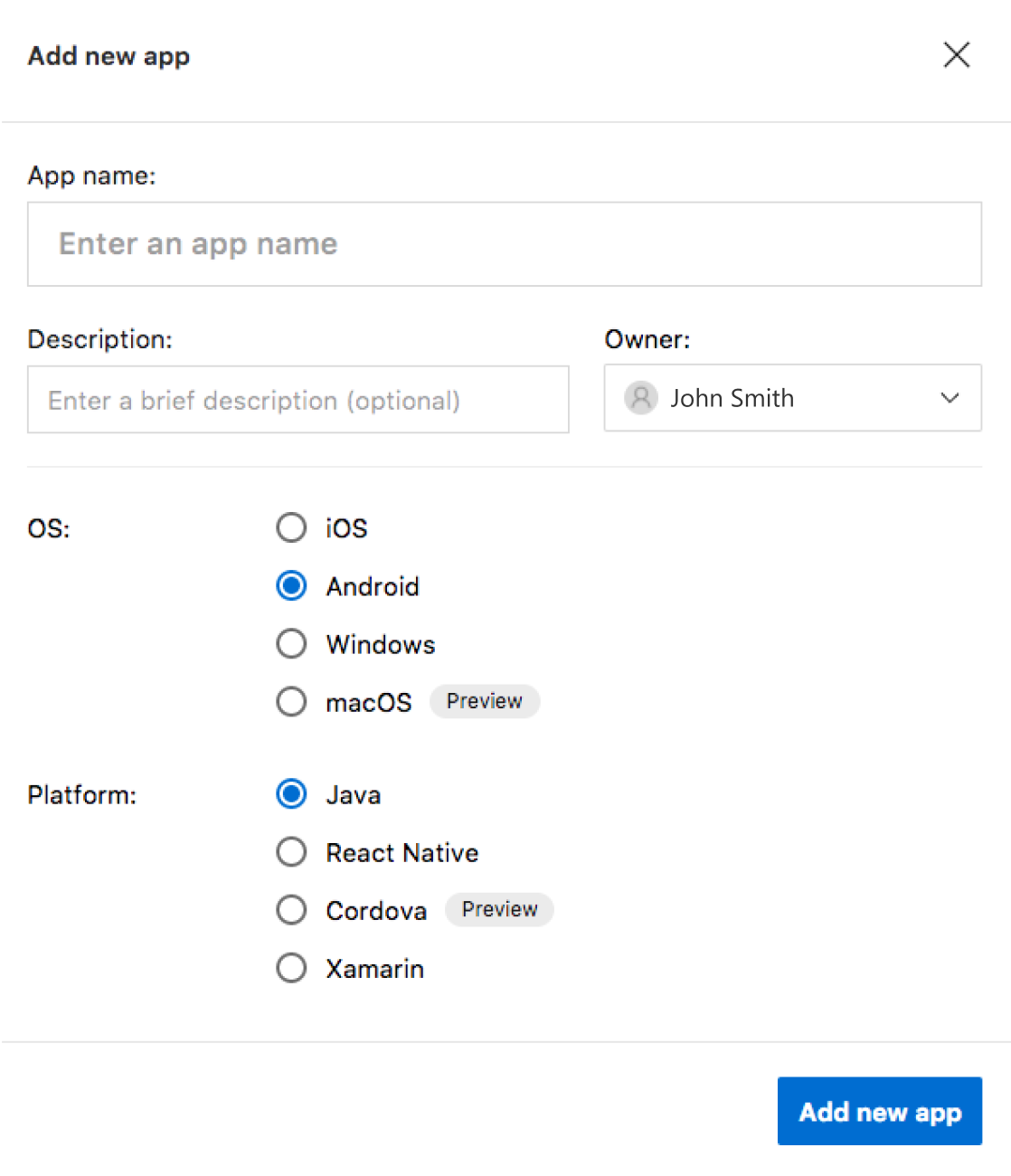
新增應用程式設定對話方塊
步驟 3
設定存放庫
從資訊看板中選取 [建置] 服務,然後選取包含您想要 Visual Studio App Center 建置之應用程式的存放庫。
驗證之後,App Center 會擷取您的原始程式碼。 從清單中選取您想要建置的應用程式。
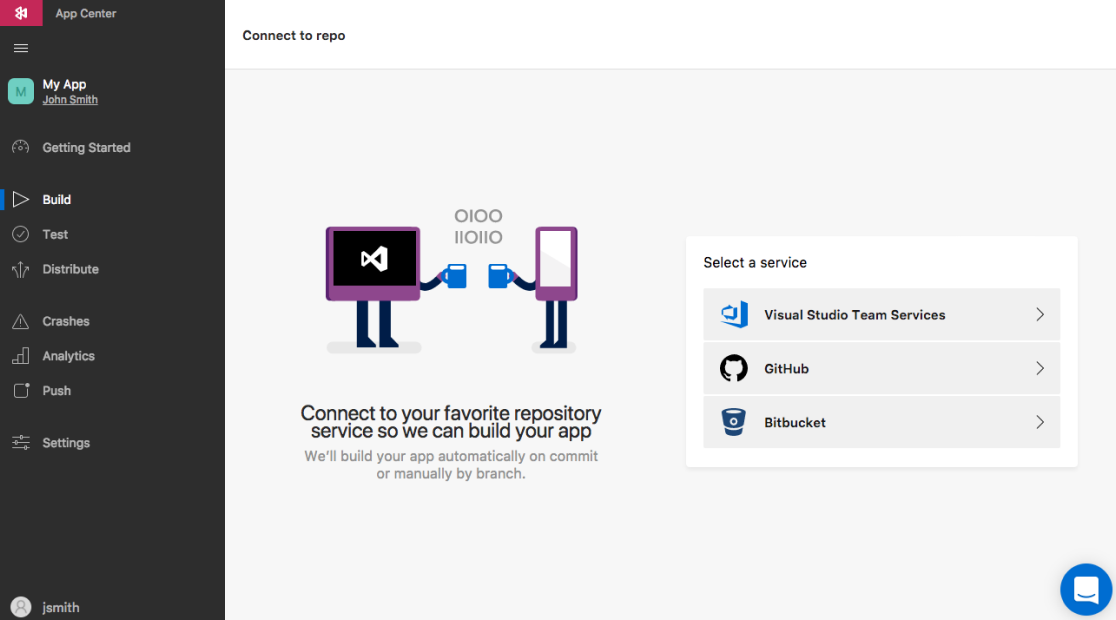
連線服務畫面控制項
步驟 4
設定組建和散發
現在已連結存放庫,並列出所有現有開發分支。 選取您要建置的應用程式,然後選取 [設定組建]。
務必核取 [簽署組建] 的切換,並在 Gradle 設定處理簽署或上傳金鑰儲存區稍後簽署要用於散發的組建時核取該方塊。
切換 [散發組建],以在組建完成之後,透過電子郵件將下載連結自動傳送給您。 最後,按 [儲存並建置] 開始進行。
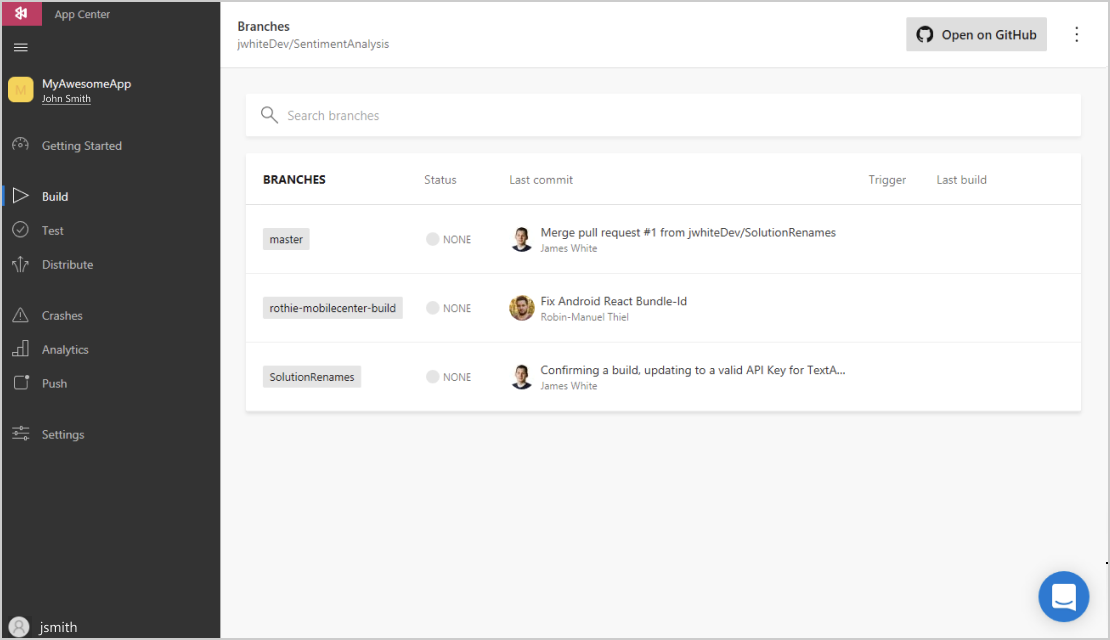
設定新組建
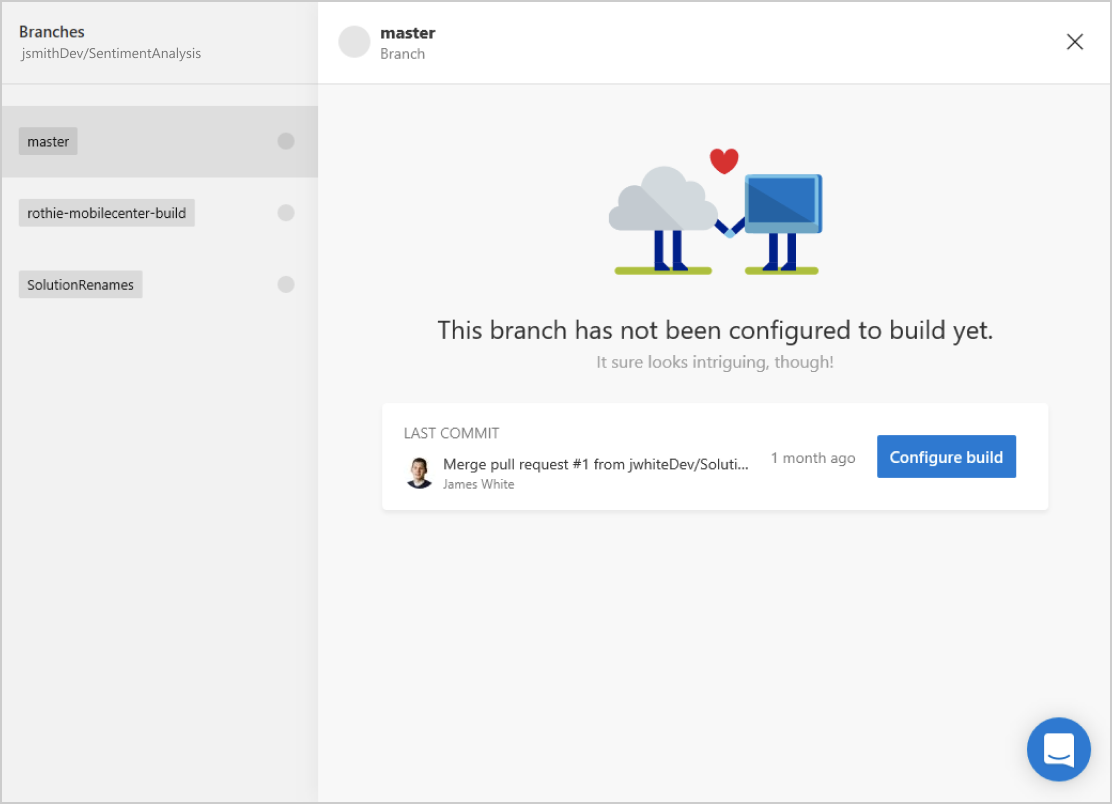
設定組建按鈕
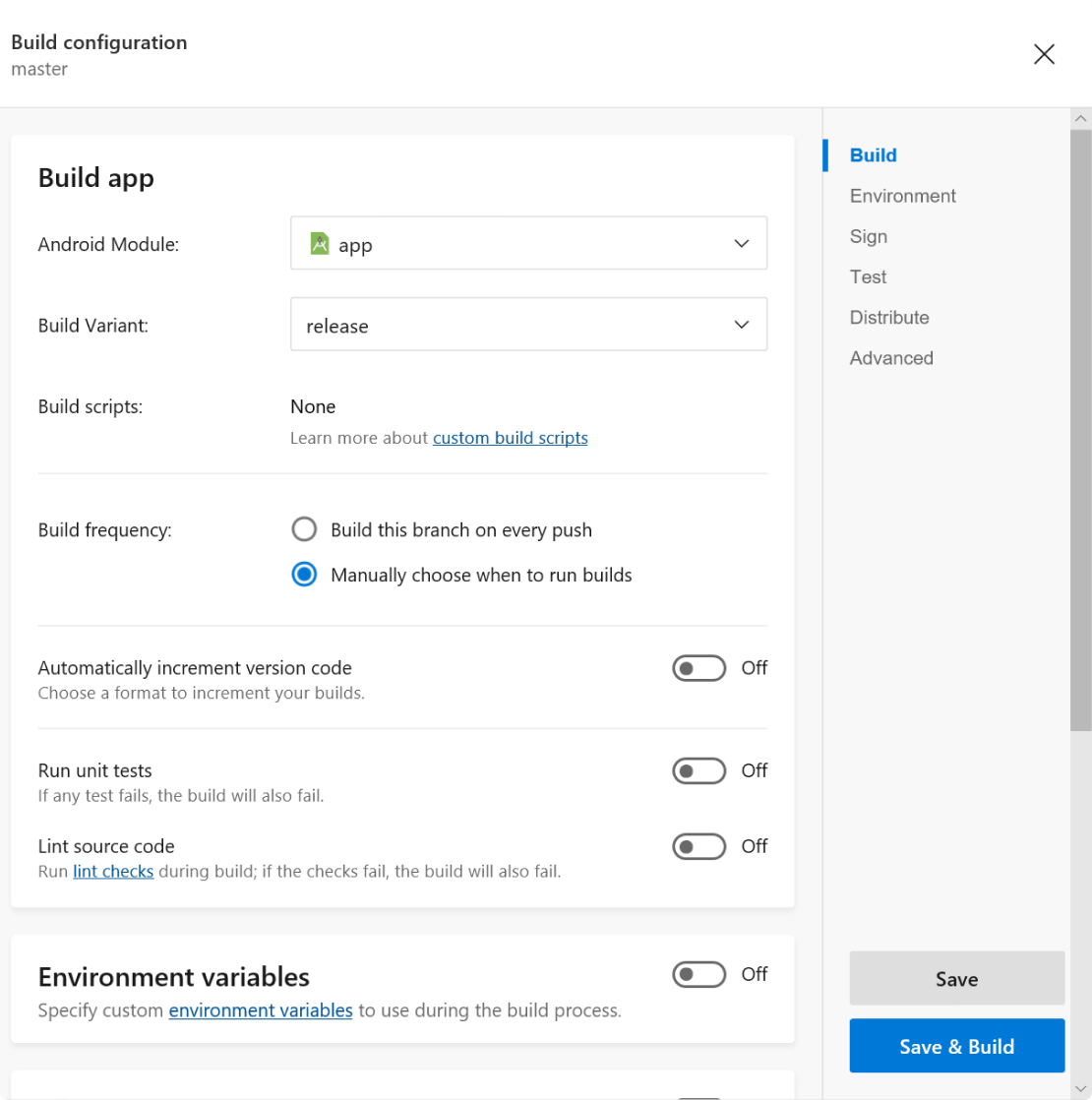
組建組態設定
步驟 5
安裝您的應用程式
組建完成之後,成功的組建將會自動產生傳送至裝置且具有安裝連結的電子郵件。 您現在已使用 Visual Studio App Center 設定第一個行動應用程式開發管道!
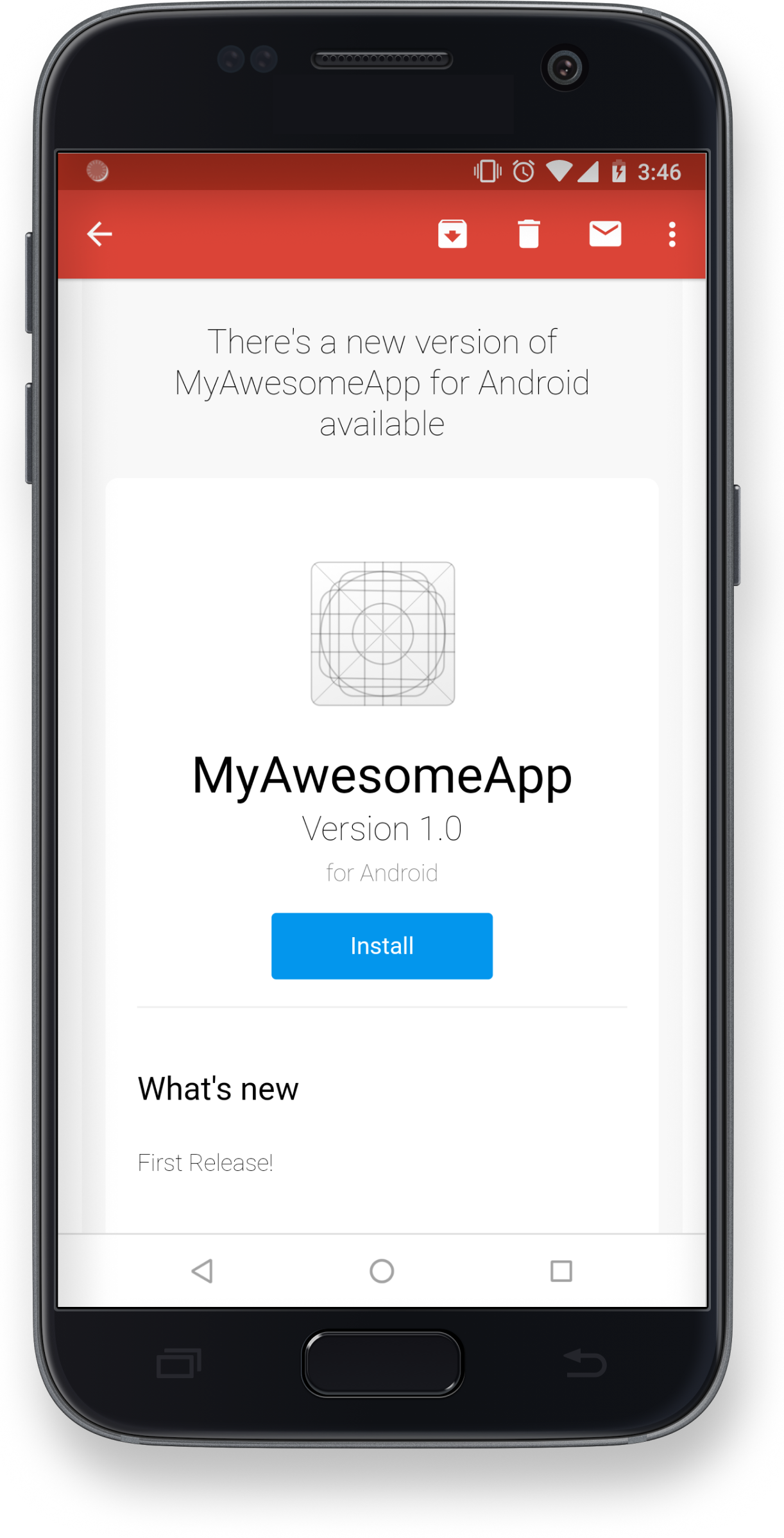

 Visual Studio Code
Visual Studio Code